„Wi-Fi“ yra susijęs, tačiau internetas neveikia. Puslapiai neatidaromi
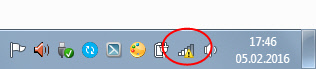
- 3909
- 1173
- Mrs. Marcos Rippin
„Wi-Fi“ yra susijęs, tačiau internetas neveikia. Puslapiai neatidaromi
Nelabai retai susiduria su problema, kai internetas neveikia prijungus įrenginį prie „Wi-Fi“ tinklo. Yra ryšys, viskas atrodo gerai, tačiau internetas neveikia. Naršyklės puslapiai neatsidaro, programos nemato interneto ryšio. Paprastai tokia problema atsiranda nustatant „Wi-Fi“ maršrutizatorių. Tačiau dažnai būna atvejų, kai viskas veikia, yra prieiga prie interneto, ir tam tikru momentu jis tiesiog dingsta. Tuo pačiu metu yra prijungtas tas pats nešiojamasis kompiuteris, išmanusis telefonas ar planšetinis kompiuteris, tačiau jis neįeina į internetą.
Aš pats ne kartą susidūriau su tokia problema. Yra daugybė priežasčių ir sprendimų. Todėl svarbiausia yra viską išsiaiškinti. Supraskite, kas kaltas dėl šios situacijos, ir panaikinkite problemą. Akivaizdu, kad arba „Wi-Fi“ maršrutizatorius yra kaltas (kuris dažniau yra visas), arba mūsų įrenginys, kuriame internetas nustojo veikti. Tai gali būti kompiuteris, nešiojamas kompiuteris, planšetinis kompiuteris, telefonas ir kt. D. Nesvarbu. Yra tik vienas rezultatas - yra ryšys su belaidžiu tinklu, tačiau nėra interneto.
Aišku, mes padalinsime straipsnį į tris taškus:
- Ką daryti, jei problema kyla dėl maršrutizatoriaus.
- Nešiojamojo kompiuterio problemos sprendimas, stacionarus kompiuteris.
- Ir mobiliųjų įrenginių (planšetinių kompiuterių, išmaniųjų telefonų) interneto problemos sprendimas.
Ir kaip jau rašiau aukščiau, turime rasti priežastį, kodėl internetas neveikia mūsų įrenginyje. Kaip rodo praktika, Maršrutizatorius daugiausia kaltas, Pats „Wi-Fi“ tinklas. Jei susiduriate su šia problema Nustatant maršrutizatorių, Tada sekite nuorodą ir perskaitykite atskirą straipsnį su sprendimais: Nustatydami maršrutizatorių, rašo „be prieigos prie interneto“ arba „Limited“ ir nėra jokio ryšio su internetu. Viskas aprašyta išsamiai ir išsamiai parodyta.
Jei kyla problema, kai „Wi-Fi“ yra prijungtas, tačiau internetas neveikia, visada pirmiausia patikrinkite maršrutizatoriaus ir interneto ryšį, kaip aprašiau aukščiau. Kadangi patys nešiojamieji kompiuteriai, išmanieji telefonai, planšetiniai kompiuteriai ir kiti prietaisai yra labai retai.
Jei internetas „Wi-Fi“ neveikia dėl maršrutizatoriaus problemų
Kaip sužinoti ir patikrinti? Labai paprasta. Greičiausiai turite keletą įrenginių, kuriuos galima prijungti prie „Wi-Fi“. Mes juos prijungiame prie savo tinklo ir jei internetas neveikia jokiame įrenginyje, tada problema yra tiksliai maršrutizatoriuje. Arba galite prijungti savo nešiojamąjį kompiuterį (išmanųjį telefoną, planšetinį kompiuterį) prie kito „Wi-Fi“ tinklo ir patikrinti darbą. Įsitikinę, kad problema yra maršrutizatoriuje, galite pabandyti ją išspręsti:
- Pirma, tiesiog paleiskite maršrutizatorių iš naujo. Galite net kelis kartus.
- Įsitikinkite, kad internetas yra mokamas, ir teikėjo pusėje nėra jokių problemų. Norėdami sužinoti, galite paskambinti palaikydami interneto teikėją. Taip pat galite prijungti internetą tiesiai prie kompiuterio (jei yra tokia galimybė) ir patikrinti, ar jis veiks be maršrutizatoriaus.
- Patikrinkite, ar laidai teisingai prijungti prie maršrutizatoriaus. Taip pat pažiūrėkite į paties maršrutizatoriaus rodiklius (ar jie mirksi, kaip įprasta).
- Jei internetas veikia be maršrutizatoriaus, tada turite patikrinti nustatymus. Galbūt parametrai skraidė, o maršrutizatorius negali prisijungti prie interneto, įdiegti ryšį su interneto teikėju. Nežinau, kokį maršrutizatorių turite, todėl ieškokite instrukcijų savo gamintojui mūsų svetainėje, skyriuje „ROTTER NUSTATYMAI“ (meniu viršuje).
- Jei „Wi-Fi“ tinklas nėra jūsų, visiškai įmanoma, kad jos darbe atsirado tam tikrų problemų. Arba, pavyzdžiui, kaimynas nemokėjo už internetą 🙂
Čia yra dar vienas išsamus straipsnis apie šią problemą, kuri tikrai bus naudinga: maršrutizatorius neduoda interneto „Wi-Fi“. Ką daryti?
„Wi-Fi“ nešiojamasis kompiuteris yra prijungtas, tačiau nėra prieigos prie interneto
Jei problema atsirado tik nešiojamame kompiuteryje arba stacionariame kompiuteryje, tada turite patikrinti kai kuriuos nustatymus. Po prisijungimo greičiausiai turėsite geltono šauktuko piktogramą šalia ryšio piktogramos, o būsena "Neturint prieigos prie interneto", arba „Limited“.
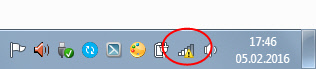
Ir bandydami atidaryti svetainę, pamatysime klaidą "Puslapio nėra".
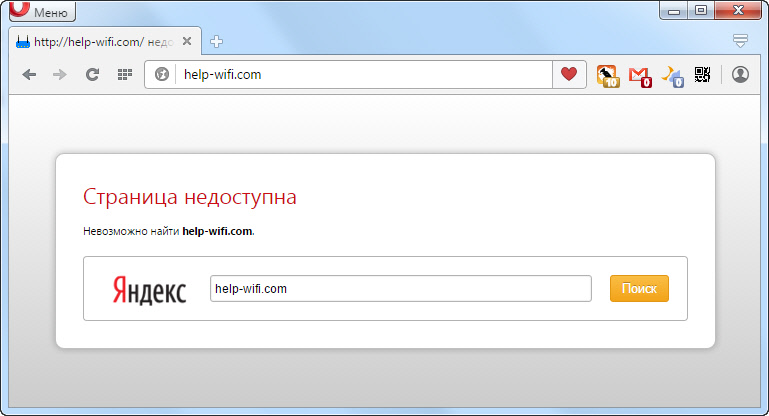
„Windows 7“ jau turime didelį straipsnį apie sprendimą „be prieigos prie interneto“. Jei turite „Windows 10“, tada žiūrėkite šį straipsnį.
Visų pirma, aš patarčiau perkrauti nešiojamąjį kompiuterį ir patikrinti, ar buvo nustatytas automatinis IP adreso gavimas belaidžio ryšio savybėje. Tai galite padaryti taip:
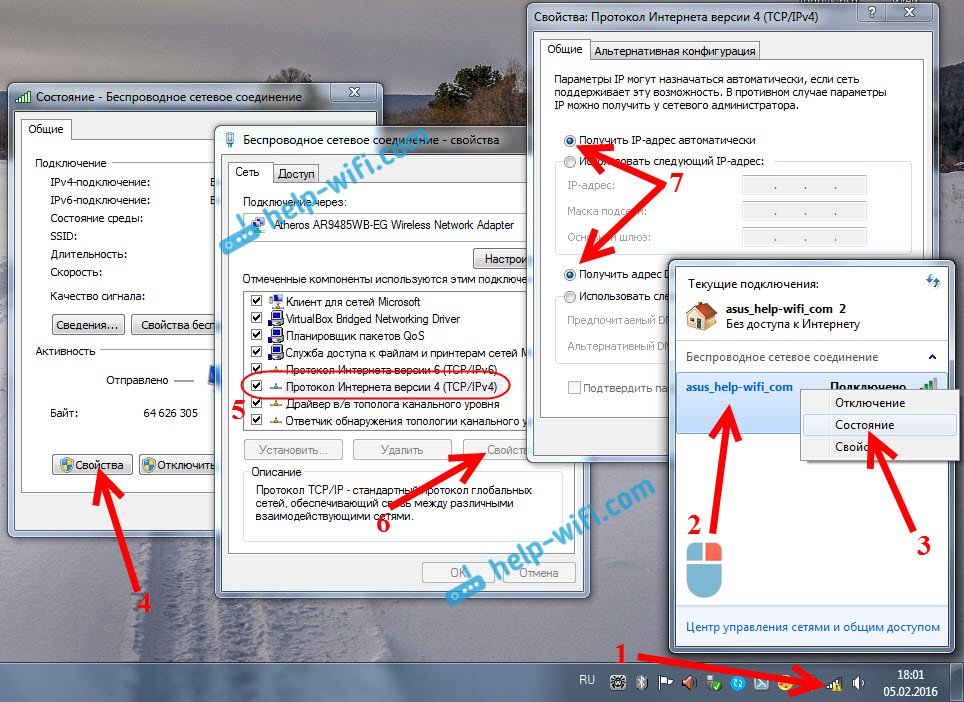
Straipsniuose, nuorodose, kurias aš pateikiau aukščiau, išsamiau aprašiau šį procesą. Taip pat yra ir kitų sprendimų.
PASTABA. Galbūt jūs turite DNS klaidą savo naršyklėje ar panašiai. Tokiu atveju žiūrėkite atskirą straipsnį, išspręsdami klaidą „Negalite rasti serverio DNS adreso“.
Ką daryti, jei „Wi-Fi“ yra prijungtas telefone (planšetinis kompiuteris), tačiau internetas neveikia?
Mobiliuosiuose įrenginiuose, veikiančiuose „Android“, „iOS“ ar „Windows Phone“, lygiai tokią pačią situaciją. Gali būti įdiegtas ryšys su belaidžiu tinklu, tačiau puslapiai naršyklėje nebus atidaryti.
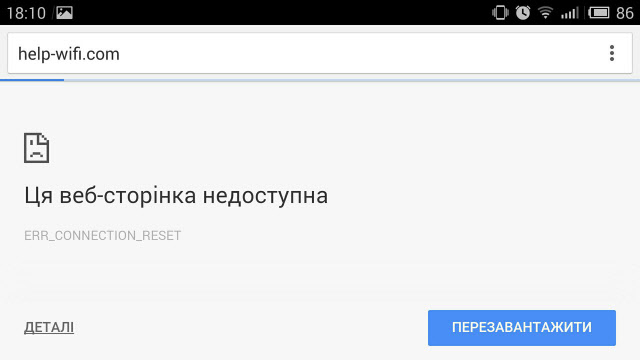
Beje, „Android“ įrenginiuose ryšio piktograma su „Wi-Fi“ gali būti pilka, o ne mėlyna spalva. Tokiu atveju patikrinkite, ar data ir laikas nustatomas teisingai. Jei esate tikri, kad problema yra jūsų įrenginyje, o ne „Wi-Fi“ tinkle, tada iš naujo paleiskite mobilųjį įrenginį ir pabandykite dar kartą prisijungti. Taip pat patikrinkite, kaip internetas veiks, kai prisijungsite prie kitų belaidžių tinklų.
Būtinai pažiūrėkite į straipsnio patarimus, kodėl „Android“ planšetiniame kompiuteryje ar išmaniajame telefone neveikia „Wi-Fi“?
Jei patarimai nepadėjo, tada aprašykite savo problemą komentaruose. Pabandysiu ką nors patarti.
- « „Wi-Fi“ veikia nestabiliai. Kodėl internetas nutrūksta per „Wi-Fi“ maršrutizatorių?
- „Asus“ maršrutizatorius neišleidžia interneto per „Wi-Fi“ tinklą. Ką daryti? »

